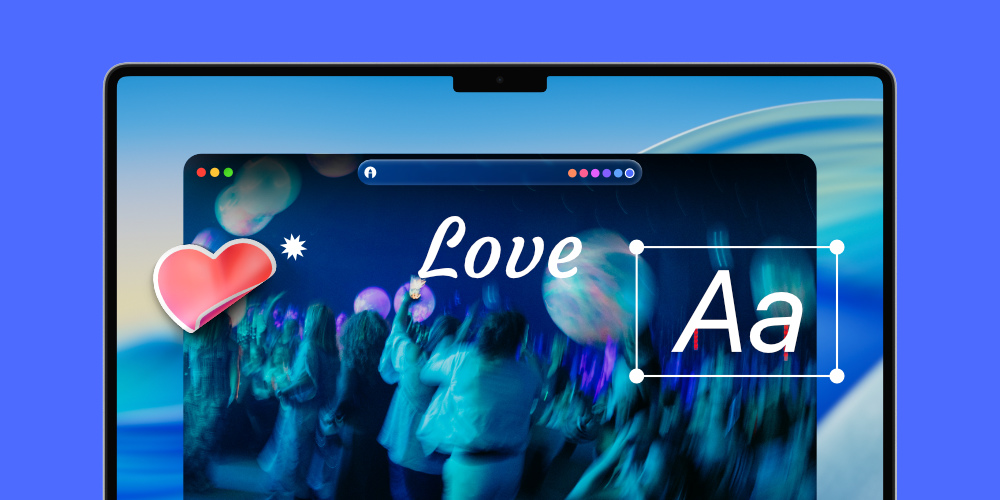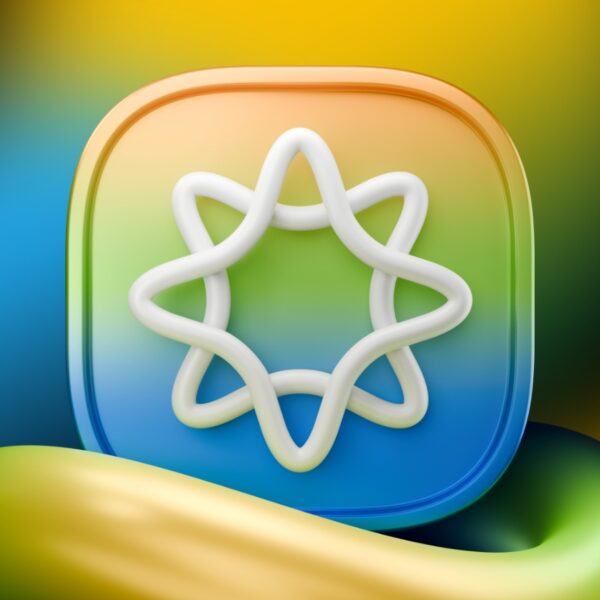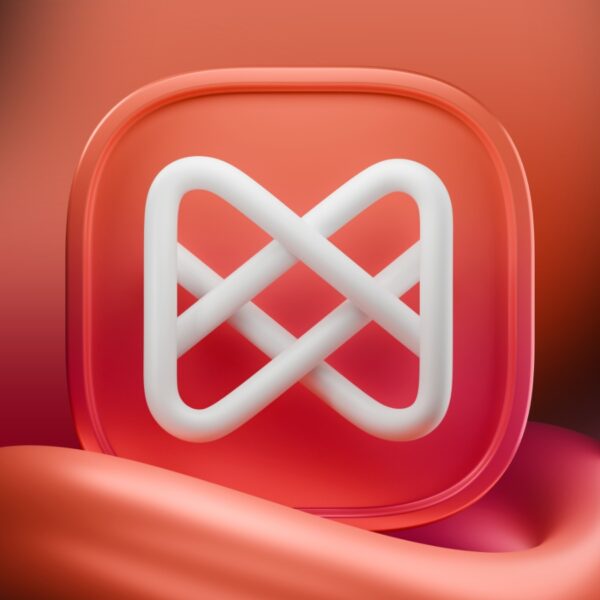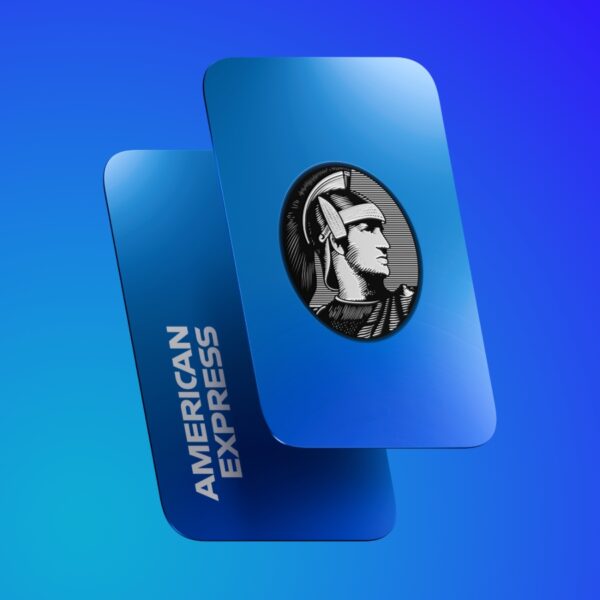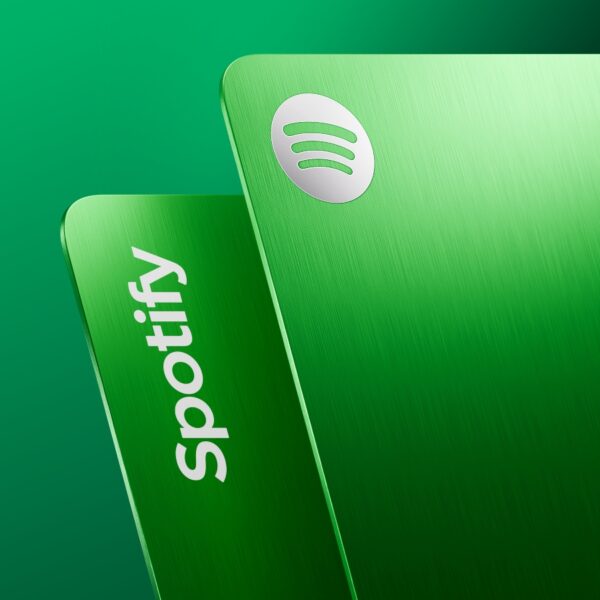یکی از رایجترین مشکلاتی کاربران مک با آن مواجه میشوند، فریز شدن اپلیکیشن های مک است. در این مطلب راه حلهای متعددی را برای حل این مشکل ارائه کردهایم.
آیا تاکنون برایتان پیش آمده که یکی از اپلیکیشن های مک شما فریز شده باشند؟ ممکن است که در چنین موقعیتی سعی به بست آن برنامه یا بیرون آمدن از آن کرده باشید، اما فایدهای نداشته باشد؟ این مسئله میتواند هر از چندگاهی اتفاق بیفتد، اما نگران نباشید زیرا به راحتی میتوانید برنامههای فریز شده مک خود را اصلاح و مشکل را حل کنید.
در بیشتر موارد MacOS به صورت یکپارچه عمل میکند، اما گاهی اوقات ممکن است اپلیکیشنهای آن کاملا فریز و متوقف شوند. این مسئله ممکن است به هر دلیلی در مک شما رخ دهد. برای مثال احتمال دارد که این مسئله به دلیل وجود باگ در اپلیکیشن، مشکل عملکرد برخی از اجزای اپلیکیشن، اجرای اپ روی نرم افزار سیستم بتا یا بدون هیچ دلیل واضحی رخ داده باشد.

رفع مشکل برنامه های فریز شده مک
اگر نمیتوانید یک اپلیکیشن فریز شده را در سیستم عامل مک خود اجرا کنید، ادامه این مطلب را با دقت مطالعه کنید تا چند نکته در مورد عیب یابی و مدیریت اپلیکیشهای فریز شده در دستگاههای macOS آشنا شوید. بگذارید تا نگاهی به مراحل ابتدایی عیب یابی بیندازیم تا هر زمان که یکی از برنامههای نصب شده در مک شما متوقف شد، از این مراحل استفاده کنید:
۹ ترفند برای رفع مشکل اپلیکیشن های فریز شده مک
۱- Force Quit اپلیکیشن
ممکن است هنگام بروز این مشکل سعی به بستن پنجره کرده باشید، اما قادر به انجام این کار نشده باشید و برنامه همچنان در حال اجرا باشد. البته اگر اپلیکیشن فریز شده باشد به شما اجازه انجام هیچ کاری را نمیدهد. شما میتوانید با جستجوی یک نقطه کوچک درست زیر آیکون اپلیکیشن در Mac’s Dock این مسئله را تایید کنید.
بنابراین، شما باید برنامه را فورس کوییت – بستن اجباری کنید که برای انجام این کار بیش از ۱ راه وجود دارد. فقط به یاد داشته باشید که با فورس کوییت کردن یک برنامه، ممکن است اطلاعات ذخیره نشده در آن برنامه از دست بروند.

رفع مشکل برنامه های هنگ کرده مک
در نوار منو روی لوگوی اپل کلیک کنید و از منوی کشویی گزینه Force Quit را انتخاب کنید. با این کار پنجرهای باز میشود که از آنجا میتوانید برنامهای که میخواهید فورس کوییت شود را انتخاب کنید. اگر میخواهید که به روش سادهتری به Force quit دسترسی داشته باشید، میتوانید با استفاده از کیبورد، کلیدهای Option + Command + Esc را فشار دهید.
۲- اجرای مجدد اپلیکیشن
اکنون که توانستهاید به زور برنامه فریز شده را ببندید، میتوانید مجددا برنامه را راه اندازی کنید و ببینید که آیا اکنون برنامه آنطور که باید کار میکند یا خیر (معمولا مشکل برطرف شده و برنامه کار میکند). اما اگر اینگونه نبود و برنامه در تلاش اول کار نکرد، از قسمت داک روی آیکون این اپلیکیشن، کلیک راست یا کنترل کلیک کنید و گزینه Quit را انتخاب کرده و بعد مک خود را ریبوت کنید. سپس دوباره برنامه را باز کنید و ببینید که آيا مشکل آن برطرف شده است یا خیر.
در این مرحله اپلیکیشن مورد نظر باید صورت کاملا نرمال و معمولی اجرا شود، اما اگر اینگونه نبود، ممکن است مسائل دیگری مسبب بروز این مشکل شده باشند یا شاید خود برنامه نیاز به آپدیت داشته باشد.

رفع مشکل برنامه های هنگ کرده مک
۳- آپدیت اپلیکیشن
اگر اخیرا macOS را به آخرین نسخه موجود بهروزرسانی کرده باشید، ممکن است برخی از اپلیکیشنهای آن بهروزرسانی نشده باشند یا برای اجرای صحیح روی سیستم عامل یا سخت افزار جدید بهینه نشده باشند. در چنین مواقعی میتوانید بهروزرسانی برنامههای مک خود را بررسی کنید.
از داک Mac خود App Store را باز کرده و روی Updates چپ کلیک کنید. در اینجا میتوانید بهروزرسانی برنامهها را مشاهده کنید. اگر آپدیتی برای برنامه در دسترس بود، آن را نصب کرده و برنامه را راه اندازی کنید و ببینید که آیا مشکل آن برطرف میشود یا خیر.

رفع مشکل برنامه های هنگ کرده مک
توجه داشته باشید اگر برنامه به طور مستقیم از یک وب سایت توسعه دهنده متفرقه به جای اپ استور دانلود شده باشد، ممکن است بهروزرسانی آن متفاوت باشد. این در مورد اپلیکیشنهای شرکت ادوبی، گوگل، مایکروسافت و دیگر توسعهدهندگان کم نامتر رایج است. برخی از اپلیکیشنها مکانیزم بهروزرسانی داخلی دارند، در حالی که برای آپدیت برخی اپلیکیشنهای دیگر باید به وبسایت آنها مراجعه کنید.
۴- ریبوت کردن مک
اگر حتی بعد از بستن و راه اندازی مجدد برنامه، همچنان مشکل ادامه داشت، تسلیم نشوید و به حل مشکل ادامه دهید. راه حل دیگری که باید تست کنید ری استارت کردن مک است. شاید این کار ساده بنظر برسد، اما بسیاری از اشکالات جزئی یا اشکالات مربوط به نرم افزار با ری استارت کردن دستگاه برطرف میشود.

رفع مشکل برنامه های هنگ کرده مک
برای ریبوت کردن مک بیش از یک روش وجود دارد که سادهترین آن استفاده از گزینه منوی اپل است. برای این کار در نوار منو روی لوگوی اپل کلیک کرده و از منوی کشویی گزینه Restart را انتخاب کنید. یا میتوانید دکمه پاور مک خود را نگه دارید تا منوی خاموش کردن دستگاه ظاهر شود، سپس در این قسمت گزینه ری استارت کردن دستگاه را خواهید یافت.
۵- بررسی آپدیت های نرم افزاری مک
اگر هیچ یک از مراحل فوق کمکی به حل این مشکل نکردند، میتوانید بهروزرسانی نرم افزار مک را بررسی کنید و در صورت وجود آپدیت، آن را نصب کنید. برای اینکار به سادگی در مک خود وارد System Preferences > Software Updates شوید و ببینید که آیا سیستم عامل جدیدی در دسترس شما وجود دارد یا خیر.

رفع مشکل برنامه های هنگ کرده مک
۶- بازگشت از نسخههای آزمایشی
اگر نرم افزار سیستم شما Beta است، ممکن است که بخواهید که به جای آن یک نسخه پایدار عمومی را نصب کنید. نرم افزار سیستم بتا از پایداری نسبتا کمتری برخوردار است و احتمالا به همین دلیل است که اپلیکیشن نصب شده در مک شما فریز میشود. برای رفع این مسئله شما میتوانید از یک نسخه پایدار عمومی استفاده کنید.
۷- تماس با توسعه دهنده اپلیکیشن
آیا هنوز راه حلی برای فریز شدن اپلیکیشن های مک خود پیدا نکردهاید؟ در چنین موقعیتی شاید لازم باشد که با توسعه دهنده برنامه در تماس باشید. اگر برنامه به دلیل مسائل مربوط به یک نسخه خاص از اپلیکیشن یا ناسازگاری با نسخه فعلی مک او اس دچار مشکل شده باشد، توسعه دهنده اپلیکیشن باید یک بهروزرسانی انجام دهد.
۸- جستجو دربارهی مشکل اپلیکیشن
گاهی اوقات دیگر کاربران نیز با این مسئله مواجه میشوند و شما تنها کسی نیستید که با مشکل فریز شدن اپلیکیشنها مواجه میشوید. در نتیجه میتوانید از راه حلها و تجربیات سایر کاربران استفاده کنید. برای حل این مشکل میتوانید در گوگل مواردی مثل نام برنامه، مشکل فریز شدن این برنامه را جستجو کنید.

استفاده از گوگل!
۹- آيا این مسئله به سیستم مربوط میشود؟
اگر احساس میکنید که مشکل از macOS شماست و از خود اپلیکیشن ناشی نشده است، میتوانید با پشتیبانی اپل تماس بگیرید یا برای کمک بیشتر با یک نماینده مستقیم در اپل صحبت کنید.
امیدواریم که بتوانید با راه حلهای ذکر شده در این مطلب مشکل فریز شدن اپلیکیشن های مک را برطرف کنید و اپلیکیشنی که دچار مشکل شده را مثل قبل اجرا و استفاده کنید. کدام یک از دستورالعملهای این مطلب مشکل شما را برطرف کرد؟ آیا راه حل دیگری برای حل مشکل فریز شدن اپلیکیشنها پیدا کردهاید؟
تجربیات و نکات لازم را با ما در بخش دیدگاه ها به اشتراک بگذارید.